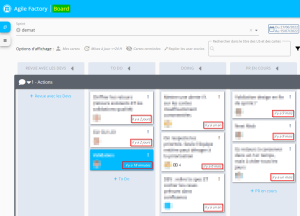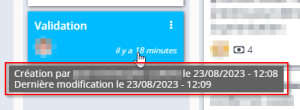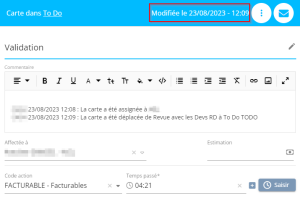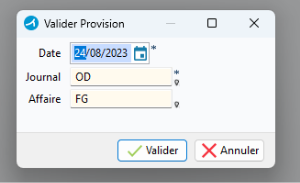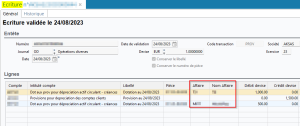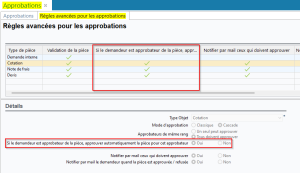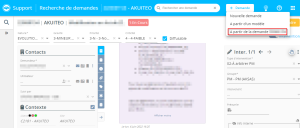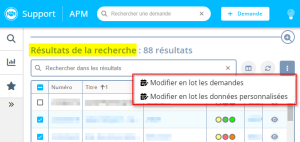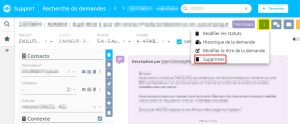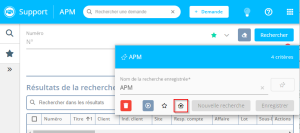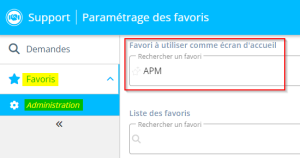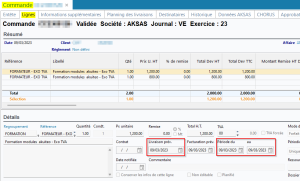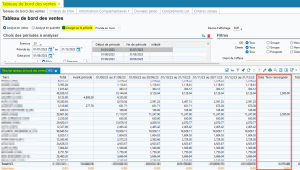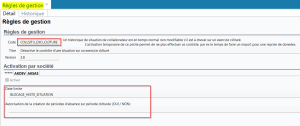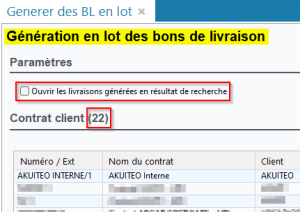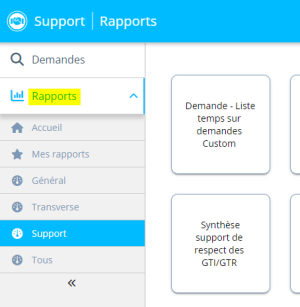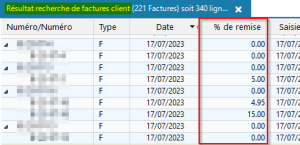Révision 5.0.20
|
|
Prenez absolument connaissance des nouveautés identifiées par cette icône car elles concernent une modification importante du comportement actuel d'Akuiteo ou elles apportent une valeur ajoutée substantielle à l'outil. |
| DMF | 2401** AGILE FACTORY BOARD * |
Auparavant, sur Agile Factory > Board, il était nécessaire d'ouvrir la carte pour savoir depuis combien de temps elle avait été créée ou modifiée. Désormais, une mention est affichée sur chaque carte directement depuis le board afin de visualiser rapidement depuis combien de temps les cartes ont été créées ou modifiées la dernière fois. La mention est écrite sous la forme Il y a..., par exemple Il y a quelques secondes ou Il y a 5 jours.
Par défaut, cette mention se réfère à la date de création mais elle est automatiquement actualisée à la date du jour lorsque :
- La carte est déplacée ;
- Le contenu de la carte est modifié (commentaire, intervenant, etc.).
Lors du survol sur la mention, un nouveau tooltip indique :
- la date et heure de création de la carte ;
- le créateur de la carte ;
- la date et heure de dernière modification de la carte.
De plus, sur le détail d'une carte, la mention Modifiée le JJ/MM/AAAA - HH:MM remplace désormais la mention Créée par ... le JJ/MM/AAAA dès lors que la carte est modifiée ou déplacée. Cependant, la mention Créée par ... le JJ/MM/AAAA est toujours affichée si la carte n'a jamais été modifiée ni déplacée. Le même tooltip décrit précédemment peut également être consulté en survolant cette mention.
| DMF | 0816** TRESORERIE CLIENTS DOUTEUX * |
Dans le cadre des factures douteuses, des écritures de provisions peuvent être générées dans Comptabilité > Travaux périodiques > Gestion des provisions, en lançant une recherche puis en faisant un clic droit sur les lignes sélectionnées > Valider provision.
Auparavant, sur la fenêtre de validation des provisions, l'affaire était obligatoire et les écritures de provisions étaient générées sur cette affaire.
Désormais, le champ peut être laissé vide afin que les écritures soient générées en reprenant l'affaire de la facture ou des lignes de la facture.
Exemple
J'ai saisi une facture avec 2 lignes :
- 1 ligne à 1 000 € HT sur l'affaire T.
- 1 ligne à 500 € HT sur l'affaire M.
Lors de la génération des écritures de provisions :
- Si je renseigne l'affaire A dans la fenêtre de validation de provision, l'écriture contiendra :
- 1 ligne de 1 500 € sur l'affaire A.
- Si je ne renseigne pas d'affaire dans la fenêtre de validation de provision, l'écriture contiendra :
- 1 ligne de 1 000 € sur l'affaire T.
- 1 ligne de 500 € sur l'affaire M.
| DMF | 0901** ADMINISTRATEUR PARAMETRAGE * |
Dans le paramétrage des approbations (Outils > Paramétrage > Paramétrage Général > Ressources et Main d’œuvre > Approbations), l'option Si le demandeur est approbateur de la pièce, approuver automatiquement la pièce pour cet approbateur a été ajoutée dans l'onglet Règles avancées pour les approbations afin de faciliter le processus d'approbation :
- Si le champ est paramétré sur Oui, la pièce est approuvée automatiquement par un approbateur lorsqu'il est à l'origine de la demande d'approbation. Il n'a donc pas besoin d'approuver la pièce ensuite.
- Si le champ est paramétré sur Non, un approbateur doit toujours approuver la pièce manuellement même lorsqu'il est à l'origine de la demande d'approbation. Il s'agit du comportement actuel.
De plus, dans la liste des règles avancées, la colonne Si le demandeur est approbateur de la pièce, approuver automatiquement la pièce pour cet approbateur a été ajoutée et permet de savoir si l'option est activée ou non pour chaque règle.
Note
L'approbation automatique n'affecte pas le reste du processus d'approbation. Par exemple, si des rangs supérieurs sont paramétrés, les approbateurs de ces rangs devront toujours approuver la pièce.
| DMF | 40**** PORTAIL PARAMÉTRAGE * * |
Les DMF correspondant au Portail Général > Support > Demandes ont été modifiés :
- Le DMF 4001** PORTAIL PARAMÉTRAGE SUPPORT * a été supprimé et remplacé par le nouveau DMF 41**** PORTAIL PARAMÉTRAGE - SUPPORT * *.
- Le DMF 400101 PORTAIL PARAMÉTRAGE SUPPORT ACTIVATION MODULES a été supprimé et remplacé par le nouveau DMF 410101 PORTAIL PARAMÉTRAGE - SUPPORT DEMANDES ACTIVATION MODULE.
- Le DMF 400102 PORTAIL PARAMÉTRAGE SUPPORT PARAMETRAGE DEMANDES a été supprimé et remplacé par le nouveau DMF 410102 PORTAIL PARAMÉTRAGE - SUPPORT DEMANDES PARAMETRAGE RECHERCHE.
- Le DMF 4101** PORTAIL PARAMÉTRAGE - SUPPORT DEMANDES * a été ajouté.
Important
Pour conserver l'accès au paramétrage du support depuis le Portail Général, vous devez revoir le paramétrage de vos profils utilisateurs pour activer les nouveaux DMF.
| DMF | 26**** PORTAIL SUPPORT * * |
Important
Cette évolution est soumise au feature flag Domaine Portail support > Libellé Création à partir d'une demande. Pour l'activer, rendez-vous sur la Console d'administration > Configuration > Features, activez le feature flag Création à partir d'une demande puis reconnectez-vous.
Jusqu'ici, une demande pouvait uniquement être créée à partir de zéro ou depuis un modèle. Désormais, une demande peut également être créée à partir d'une demande existante, c'est-à-dire en pré-remplissant le formulaire de création avec les informations de la demande existante. Les informations non présentes dans le formulaire de création (par exemple les interventions et les données personnalisées) ne seront pas reprises dans la nouvelle demande.
Cette fonction est accessible depuis la demande en cliquant sur + Demande puis sur A partir de la demande .... Le formulaire de création d'une demande s'ouvre pré-rempli avec les informations de la demande d'origine. Vous pouvez ensuite modifier si besoin les informations puis valider la création de la demande.
Le DMF 260101 PORTAIL SUPPORT DEMANDE INSERER est nécessaire pour utiliser cette fonction.
| DMF | 26**** PORTAIL SUPPORT * * |
Important
Cette évolution est soumise aux feature flags suivants :
- Domaine Portail support > Libellé Modifier En Lot Donnees Personnalisees ;
- Domaine Portail support > Libellé Modifier En Lot Demandes.
Pour les activer, rendez-vous sur la Console d'administration > Configuration > Features, activez les feature flags correspondants puis reconnectez-vous.
Depuis les résultats de recherche du Portail Support, il est désormais possible de modifier certaines informations sur plusieurs demandes à la fois, sans avoir besoin d'ouvrir chaque demande séparément.
Ces fonctionnalités de modification en lot sont disponibles depuis le tableau des résultats de recherche, en cochant les demandes à modifier et en cliquant sur à droite du champ de recherche :
Plusieurs options de modification en lot sont disponibles :
- Modifier en lot les demandes ;
- Modifier en lot les données personnalisées.
L'accès à ces options est soumis au nouveau DMF 260112 PORTAIL SUPPORT DEMANDE MODIFIER EN LOT LES DEMANDES.
| DMF | 26**** PORTAIL SUPPORT * * |
Important
Cette évolution est soumise au feature flag Domaine Portail support > Libellé Suppression De Demande. Pour l'activer, rendez-vous sur la Console d'administration > Configuration > Features, activez le feature flag Suppression De Demande puis reconnectez-vous.
Auparavant, l'action de supprimer une demande était disponible uniquement depuis l'Application Desktop. Désormais, une demande peut être supprimée depuis le Portail Support.
Cette nouvelle fonction est accessible depuis l'écran d'une demande en cliquant sur en haut à droite puis sur Supprimer. Elle est soumise au nouveau DMF 260103 PORTAIL SUPPORT DEMANDE SUPPRIMER.
Note
La demande ne peut pas être supprimée si :
- Un élément de planning est lié à la demande.
- Une pièce de gestion d'achat ou de vente est liée à la demande.
- Un temps passé est saisi sur une intervention.
| DMF | 26**** PORTAIL SUPPORT * * |
Important
Cette évolution est soumise au feature flag Domaine Portail support > Libellé Recherche Par Defaut. Pour l'activer, rendez-vous sur la Console d'administration > Configuration > Features, activez le feature flag Recherche Par Defaut puis reconnectez-vous.
Une recherche enregistrée permet d'enregistrer une certaine combinaison de filtres afin de la réutiliser ultérieurement. Désormais, une recherche enregistrée peut être définie comme écran d'accueil, c'est-à-dire qu'elle peut être affichée et lancée par défaut automatiquement après la connexion de l'utilisateur. Auparavant, cette option n'était pas disponible.
Une seule recherche à la fois peut être utilisée comme écran d'accueil et chaque utilisateur peut définir la sienne.
Vous pouvez définir la recherche à afficher sur l'écran d'accueil :
- depuis l'écran de recherche de demandes, en ouvrant la recherche enregistrée puis en cliquant sur
.
- depuis le menu Favoris > Administration > champ Favori à utiliser comme écran d'accueil.
Si l'utilisateur a activé le lancement automatique de la recherche , cette recherche sera lancée automatiquement après la connexion. Sinon, la recherche sera tout de même affichée mais elle devra être lancée manuellement.
Important
L'adresse de connexion pour afficher la recherche utilisée comme écran d'accueil est uniquement l'adresse de type https://votredomaine/akuiteo/apps/support/. Si vous accédez au Portail Support par une autre adresse (par exemple une adresse finissant par #/homepage ou #/issues), la recherche ne sera pas affichée.
| DMF | 1501** TABLEAUX DE BORD ANALYSE DES VENTES * |
Sur une commande client (Gestion > Ventes > Commandes), la période et/ou la date de livraison prévisionnelle peuvent être renseignées sur chaque ligne.
Dans le tableau de bord des ventes (Tableaux de bord > Ventes > TDB des ventes), les montants des lignes de commande sont ventilés dans les colonnes en fonction de la période, ou de la date de livraison prévisionnelle si la période n'est pas renseignée.
Lorsque le critère Lissage sur la période est activé depuis l'écran de recherche, le tableau de bord a été modifié pour les lignes de commande sans période ni date de livraison prévisionnelle :
- Auparavant, lorsque la période et la date de livraison prévisionnelle n'étaient pas renseignées dans une ligne de commande, c'était la date de la commande qui était prise en compte dans l'analyse et le montant était alors ventilé sur la colonne correspondant à cette date.
- Désormais, dans ce cas de figure, la date de la commande n'est plus prise en compte dans l'analyse. À la place, le montant de cette ligne est ventilé sur la colonne Date 'Non renseignée'.
| DMF | 1608** SERVICE COLLABORATEUR * |
Auparavant, lorsqu'un exercice était clôturé, il n'était plus possible d'effectuer des modifications sur l'historique des situations (Tiers > Collaborateurs > onglet Historique des situations).
Désormais, des champs ont été ajoutés à la règle de gestion COLLSITU_EXO_CLOTURE :
Le champ Date limite permet de renseigner un mot-clé de type Code Akuiteo paramétré depuis Outils > Paramétrage > Paramètres spécifiques > Mot-clé > Mot-clé. Ce mot-clé doit être une date. Lorsque la date renseignée est :
- antérieure à la date de début d'une ligne d'historique, alors il est possible de créer, modifier ou de supprimer une ligne d'historique.
- postérieure à la date de début d'une ligne d'historique, il n'est pas possible de créer, modifier ou de supprimer une ligne d'historique.
Le champ Autorisation de la création de périodes d'absence sur période clôturée (OUI/NON) permet d'autoriser ou non la création de périodes d'absence sur la période clôturée. Lorsque :
- la valeur OUI est renseignée et qu'une date est renseignée dans le champ Date limite, il est possible de créer une période d'absence.
- la valeur NON est renseignée et qu'une date est renseignée dans le champ Date limite, il n'est pas possible de créer une période d'absence.
Exemple
Un responsable souhaite pouvoir modifier des lignes de l'historique des situations d'un collaborateur.
Il paramètre le mot-clé BLOCAGE_HISTO_SITUATION de type Code Akuiteo et renseigne dans le champ Code Akuiteo le code Dates.getDate(31.12.2023). Dans l'écran de la règle de gestion COLLSITU_EXO_CLOTURE, il renseigne le mot-clé créé dans le champ Date limite et laisse le champ Autorisation de la création de périodes d'absence sur période clôturée (OUI/NON) vide.
Puis, depuis la fiche du collaborateur souhaité > onglet Historique des situations il sélectionne la ligne d'historique ayant une date de début au 01/01/2024 et peut la supprimer.
D'autre part, le nouveau DMF 160880 SERVICES COLLABORATEUR DÉSACTIVER LE CONTRÔLE D'UNE SITUATION a été ajouté. Lorsque l'utilisateur possède ce DMF, celui-ci peut créer, modifier ou supprimer une ligne de l'historique des situations quelque soient les données renseignées dans la règle de gestion COLLSITU_EXO_CLOTURE activée.
| DMF |
1415** SUPPORT CONTRAT CLI * 0204** VENTES LIVRAISON * |
Sur l'écran de comptabilisation des factures et avoirs en lot (accessible dans Gestion > Ventes > Factures puis en faisant un clic droit sur les résultats > Comptabiliser les factures / avoirs sélectionnés), une option est présente pour ouvrir les pièces comptabilisées à la fin du traitement.
Les options suivantes ont donc été ajoutées :
- Ouvrir les livraisons générées en résultat de recherche sur l'écran de génération en lot des livraisons, accessible dans Support > Contrats > Contrats clients puis en sélectionnant les résultats de recherche >
en haut des résultats.
- Ouvrir les factures générées en résultat de recherche sur l'écran de facturation en lot des livraisons, accessible dans Gestion > Ventes > Livraisons puis en sélectionnant les résultats de recherche >
en haut des résultats.
Si cette nouvelle case est cochée, les pièces générées seront affichées sous forme de résultats de recherche à la fin du traitement, ce qui permet de mieux les visualiser et de les ouvrir.
De plus, sur ces trois écrans de traitement en lot, le nombre de pièces à traiter a été ajouté à côté du nom de la pièce. Auparavant, ce nombre n'était pas affiché, ce qui ne permettait pas de vérifier facilement si le nombre de pièces sélectionnées était correct.
| DMF |
25**** PLANNING WEB * * 26**** PORTAIL SUPPORT * * |
Important
Cette évolution est soumise au feature flag Domaine Transverse > Libellé Rapports Dans Les Portails. Pour l'activer, rendez-vous sur la Console d'administration > Configuration > Features, activez le feature flag Rapports Dans Les Portails puis reconnectez-vous.
Les rapports sont des éditions de synthèse paramétrables depuis l'Application Desktop et qui peuvent être diffusées sur le Portail Collaborateur > menu Rapports.
Désormais, le menu Rapports est également disponible sur le Portail Support et Project.
Tout comme dans le Portail Collaborateur, ce nouveau menu permet :
- d'ouvrir des rapports ;
- de télécharger des rapports ;
- de mettre des rapports en favoris pour les retrouver dans le menu Rapports > Mes rapports ;
- de définir le rapport qui sera ouvert directement dans le menu Rapports > Accueil.
Note
Les rapports disponibles sont les rapports pour lesquels l'utilisateur a les DMF correspondants et ne sont pas restreints en fonction des portails. Par exemple, dans le Portail Support, les rapports qui ne concernent pas le support sont également accessibles à partir du moment où l'utilisateur possède les DMF des éditions correspondantes.
L'accès au nouveau menu Rapports est soumis aux DMF suivants :
- 2610** PORTAIL SUPPORT RAPPORTS * pour le Portail Support ;
- 2510** PLANNING WEB RAPPORTS * pour Project.
| DMF | 0205** VENTES FACTURE * |
Dans les résultats de recherche de factures client (Gestion > Ventes > Factures), la colonne % de remise a été ajoutée aux résultats de recherche. Elle permet d'afficher le pourcentage de remise renseigné dans le champ Remise des lignes de facture. Pour les remises renseignées en montant et non en pourcentage, la colonne affiche le pourcentage de remise équivalent.
| Domaine / Sous-domaine | Libellé | Commentaire |
|---|---|---|
| Portail collaborateur | Nouveau portail collaborateur | Donne accès au module Collaborateur du nouveau Portail Collaborateur qui sera amené à remplacer le Portail Collaborateur actuel. La documentation de ce nouveau portail n'est pas disponible pour le moment. |
| Portail collaborateur > Employee | Employee Activity | Donne accès au menu Collaborateur > Mon activité du nouveau Portail Collaborateur. Ce menu Mon activité reprend les mêmes fonctionnalités que celles disponibles dans le menu Mon activité du Portail Collaborateur actuel avec une nouvelle interface. |
| Portail collaborateur > Employee | Employee Agenda | Donne accès au menu Collaborateur > Agenda du nouveau Portail Collaborateur. Ce menu Agenda reprend les mêmes fonctionnalités que celles disponibles dans le menu Agenda du Portail Collaborateur actuel avec une nouvelle interface. |
| Portail collaborateur > Manager | Employee Approvals | Donne accès au menu Manager > Mes approbations du nouveau Portail Collaborateur. Ce menu Mes approbations reprend les mêmes fonctionnalités que celles disponibles dans le menu Mes Approbations du Portail Collaborateur actuel avec une nouvelle interface. |
| Portail collaborateur > Employee | Employee Custom Requests | Donne accès aux demandes internes du menu Collaborateur du nouveau Portail Collaborateur. Ces menus de demandes internes reprennent les mêmes fonctionnalités que celles disponibles dans le Portail Collaborateur actuel avec une nouvelle interface. |
| Portail collaborateur > Employee | Employee Expenses | Donne accès au menu Collaborateur > Notes de frais du nouveau Portail Collaborateur. Ce menu Notes de frais reprend les mêmes fonctionnalités que celles disponibles dans le menu Notes de frais du Portail Collaborateur actuel avec une nouvelle interface. |
| Portail collaborateur > Employee | Employee Leave Requests | Donne accès au menu Collaborateur > Demandes d'absence du nouveau Portail Collaborateur. Ce menu Demandes d'absence reprend les mêmes fonctionnalités que celles disponibles dans le menu Demandes d'absence du Portail Collaborateur actuel avec une nouvelle interface. |
| Portail collaborateur > Manager | Employee Manager | Donne accès au module Manager du nouveau Portail Collaborateur qui sera amené à remplacer le Portail Collaborateur actuel. La documentation de ce nouveau portail n'est pas disponible pour le moment. |
| Portail collaborateur > Manager | Employee Manager Expenses | Donne accès au menu Manager > Notes de frais du nouveau Portail Collaborateur. Ce menu Notes de frais reprend les mêmes fonctionnalités que celles disponibles dans le menu Validations > Notes de frais du Portail Collaborateur actuel avec une nouvelle interface. |
| Portail collaborateur > Manager | Employee Manager Leaves | Donne accès au menu Manager > Demandes d'absence du nouveau Portail Collaborateur. Ce menu Demandes d'absence reprend les mêmes fonctionnalités que celles disponibles dans le menu Validations > Demandes d'absence du Portail Collaborateur actuel avec une nouvelle interface. |
| Portail collaborateur > Employee | Employee Reports | Donne accès au menu Rapports du nouveau Portail Collaborateur. Ce menu Rapports reprend les mêmes fonctionnalités disponibles dans le menu Rapports du Portail Collaborateur actuel avec une nouvelle interface. |
| Portail support | Création à partir d'une demande | Voir nouveauté Demandes : Ajout de la création de demande à partir d'une demande existante. |
| Portail support | Ergonomie des messages sur demandes simplifiées | Voir nouveauté Demandes simplifiées : Possibilité d'envoyer un message direct depuis l'onglet Demande. |
| Portail support | Modifier En Lot Demandes | Voir nouveauté Demandes : Ajout de la modification en lot pour les demandes et leurs données personnalisées. |
| Portail support | Modifier En Lot Donnees Personnalisees | Voir nouveauté Demandes : Ajout de la modification en lot pour les demandes et leurs données personnalisées. |
| Portail support | Catchmail : messages sur demande | Voir nouveauté CatchMail : Possibilité d'envoyer des messages directs grâce au CatchMail. |
| Portail support | Recherche Par Defaut | Voir nouveauté Recherche : Possibilité de définir une recherche comme écran d'accueil. |
| Portail support | Suppression De Demande | Voir nouveauté Demandes : Possibilité de supprimer une demande. |
| Transverse | Catégorisation des résultats | Donne accès à la fonctionnalité de catégorisation des résultats sur le Portail Général et le Portail Support (voir Catégoriser les résultats). |
| Transverse | Conditional Formatting Result | Voir nouveauté Portail Support et Portail Général : Ajout de la mise en forme conditionnelle. |
| Transverse | Rapports Dans Les Portails | Voir nouveauté Rapports : Ajout des rapports sur le Portail Support et Project. |
- Dans le paramétrage du batch PlanningGoogleAgenda, il faut désormais renseigner le code correspondant à la couleur souhaitée dans le paramètre
COULEUR(voir Paramétrer le batch pour plus d'informations).
| Code | Domaine | Module | Fonction |
|---|---|---|---|
| 2510** | PLANNING WEB | RAPPORTS | * |
| 260103 | PORTAIL SUPPORT | DEMANDE | SUPPRIMER |
| 260112 | PORTAIL SUPPORT | DEMANDE | MODIFIER EN LOT LES DEMANDES |
| 2610** | PORTAIL SUPPORT | RAPPORTS | * |
|
41**** |
PORTAIL PARAMÉTRAGE - SUPPORT | * | * |
|
4101** |
PORTAIL PARAMÉTRAGE - SUPPORT | DEMANDES | * |
|
410101 |
PORTAIL PARAMÉTRAGE - SUPPORT | DEMANDES | ACTIVATION MODULE |
|
410102 |
PORTAIL PARAMÉTRAGE - SUPPORT | DEMANDES | PARAMETRAGE RECHERCHE |